CSV를 Excel 2010으로 변환하는 방법
Excel 2010 파일 형식 (.xlsx)은 만든 통합 문서 내에 여러 시트를 저장할 수 있습니다. 하나의 통합 문서에 여러 시트를 사용하는 것은 모두 동일한 주제와 관련된 다양한 스프레드 시트가 있고 여러 파일을 열지 않고도 모든 데이터에 액세스하려는 경우에 이상적인 솔루션입니다.
반면 CSV 파일은 본질적으로 셀, 열 및 행이 쉼표와 같은 구분 기호로 구분되는 텍스트 파일입니다. 이것들은 다양성과 다양한 파일과의 호환성 때문에 매우 인기있는 파일 형식입니다. Excel 2010은 CSV 파일과 호환되며 .xlsx 파일을 여는 것과 같은 방식으로 엽니 다. 그러나 CSV 파일은 한 장만 있으며 Excel에서 CSV 파일을 저장하려고하면 파일 형식을 수동으로 조정하지 않으면 CSV 파일로 저장됩니다. 따라서 Excel 2010을 사용하여 CSV 파일을 변환하거나 Excel 2010이없는 경우 온라인 변환기를 사용하여 파일을 .xlsx 파일 형식으로 바꿀 수 있습니다.
Excel 2010에서 CSV 파일을 XLSX로 변환하는 방법
Excel 2010은 매우 다양한 프로그램으로 스프레드 시트와 같은 정보를 생성하는 거의 모든 유형의 파일 형식을 열 수 있습니다. 또한 파일이 Excel에서 열리면 파일을 Excel에서 만들 수있는 다른 형식의 파일로 변환하는 것도 간단합니다. 그러나 Excel에서는 기본 파일 형식을 선택하지 않고 파일을 처음 시작한 형식과 동일한 형식으로 유지하려고합니다. CSV 파일이 불가능한 경우도 있습니다. 예를 들어 Excel 2010에서 CSV 파일을 열지 만 두 번째 시트를 추가하면 파일 형식을 여러 워크 시트와 호환되지 않는다는 파일을 CSV로 저장할 때 경고 메시지가 표시됩니다. 활성 시트를 CSV로 저장하거나 다른 파일 형식을 선택하려는 경우
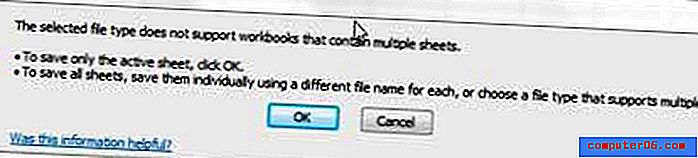
창 상단의 파일 탭을 클릭 한 다음 다른 이름으로 저장 옵션을 클릭 하여 CSV 파일을 Excel 2010 파일로 변환 하도록 선택할 수 있습니다.
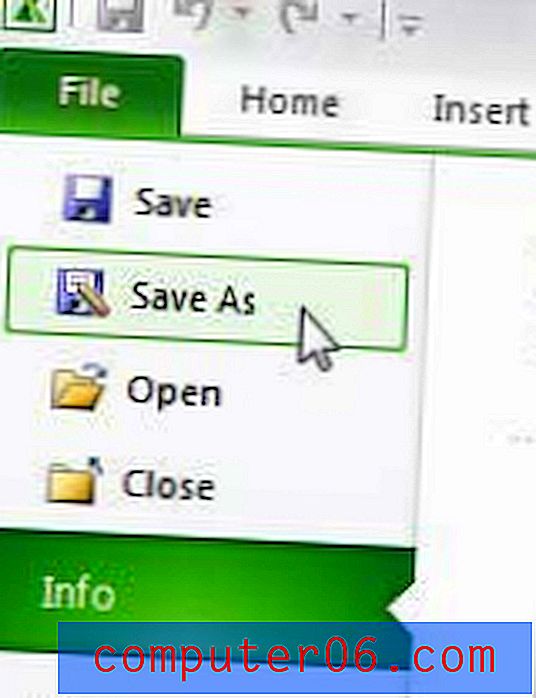
파일 형식 오른쪽에있는 드롭 다운 메뉴를 클릭 한 다음 목록 맨 위에서 Excel 통합 문서 옵션을 선택하십시오. 파일 이름 필드에 새 파일 이름을 입력 한 다음 저장 버튼을 클릭 하십시오 .

이제 처음 연 CSV 파일 데이터로 구성된 Excel 2010 .xlsx 파일이 생성됩니다.
Excel 2010없이 CSV 파일을 XLSX로 변환하는 방법
CSV 파일을 Excel 형식으로 변환하는 이상적인 솔루션은 분명히 Excel 2010을 사용하는 것입니다. 그러나 프로그램이없는 경우 CSV 파일에서 .xlsx 파일을 만들 수 있습니다.
www.zamzar.com의 파일 변환 사이트로 이동하여 시작하십시오.
1 단계 에서 찾아보기 단추를 클릭 한 다음 변환하려는 CSV 파일을 두 번 클릭하십시오.
2 단계 에서 드롭 다운 메뉴를 클릭 한 다음 .xlsx 옵션을 선택하십시오.
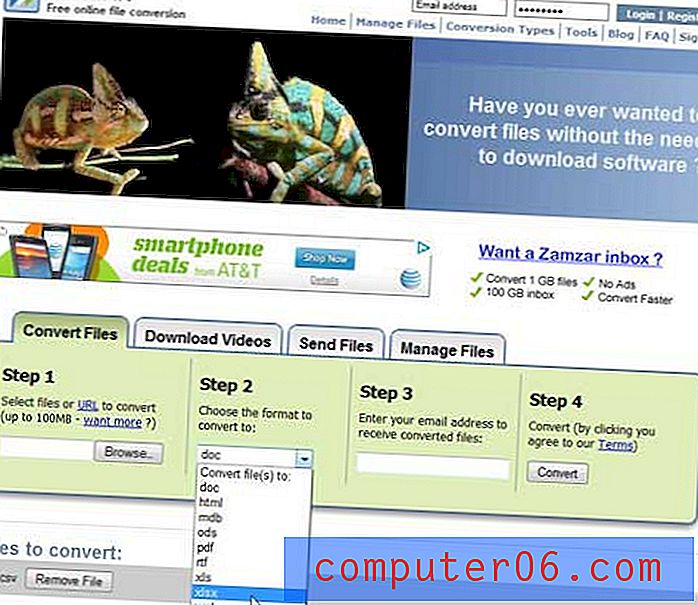
3 단계 아래의 필드에 이메일 주소를 입력 한 다음 4 단계 에서 변환 버튼을 클릭하십시오. 몇 분 후 Zamzar에서 변환 된 파일을 다운로드하는 방법에 대한 지침이 포함 된 이메일을 받게됩니다.



